Najlepsze usługi zarządzania w chmurze do chmury w 2023 r.: Ujednolic swoje przechowywanie online
Amazon Drive One Way Sync: 2 proste sposoby i 1 wskazówka [2023]
Jak automatycznie zsynchronizować pliki z Amazon Drive w jedną stronę? Możesz przeglądać ten artykuł dokładnie, aby znaleźć 2 różne sposoby synchronizacji jednokierunkowej Amazon Cloud Drive. Co’S WIĘCEJ, znajdziesz również wskazówkę dodatkową do synchronizacji wielu kont Amazon S3, klikając raz.
26 grudnia 2022 | Przeczytaj 4 minuty
- Przegląd Amazon Drive Nie synchronizuj
- Jak wykonać Amazon Drive w jedną stronę Synchronizowanie: 2 łatwe sposoby
- Wskazówka bonusowa: Amazon S3 zsynchronizowany z inną chmurą
- Na końcu
Przegląd Amazon Drive Nie synchronizuj
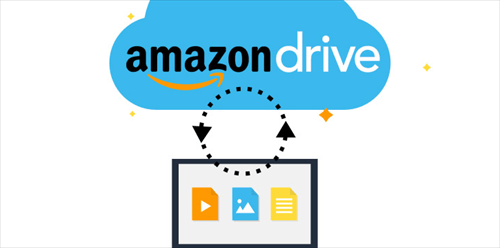
Amazon Drive (Amazon Cloud Drive) jest wykorzystywany przez wiele osób na całym świecie do przechowywania danych online i łatwego osiągania plików online. Ale mogą wystąpić pewne problemy przy przechowywaniu danych osobowych na Amazon Drive. Jednym z najczęstszych problemów jest to “Amazon Drive Nie synchronizacja”.
Istnieje wiele sytuacji, w których możesz cierpieć na poważne bóle głowy podczas synchronizacji plików z Amazon Drive. W niektórych przypadkach, po zakończeniu synchronizacji Drive Amazon, nie można zlokalizować plików w Amazon Drive. Możesz również stawić czoła, że wybranych plików nie można zsynchronizować lub utknie proces synchronizacji.
Istnieje kilka powodów powodowania tych problemów, takich jak złe połączenie internetowe, brak przechowywania w chmurze lub lokalne przechowywanie, konflikty oprogramowania antywirusowego itp. Ale po przejrzeniu tego pełnego przewodnika o tym, jak zsynchronizować się w jedną stronę na Amazon Drive za darmo, możesz uniknąć wszystkich tych problemów.
Wskazówka: Amazon Drive zostanie zamknięty 31 grudnia 2023 r., A pliki multimedialne, takie jak zdjęcia i filmy przechowywane w Amazon Drive, pojawią się tylko na zdjęciach Amazon. Jeśli masz inne typy plików, które muszą być kopie zapasowe do chmur, możesz zamiast tego wybrać inną usługę przechowywania w chmurze.
Jak wykonać Amazon Drive w jedną stronę Synchronizowanie: 2 łatwe sposoby
Możesz przechowywać prawie każdy rodzaj danych na Amazon Drive, aby zapewnić dodatkową ochronę danych osobowych i biznesowych. Jednak Amazon Drive nie zawiera opcji synchronizacji plików jednokierunkowych, z wyjątkiem ręcznego pobierania i przesyłania. W tym przewodniku znajdziesz najłatwiejsze rozwiązania do synchronizacji plików z Amazon Cloud Drive.
Sposób 1. Amazon Drive Sync One Way by Amazon Photos App
W przeciwieństwie do Dysku Google lub Dropbox, Amazon Drive’t Zapewnij oficjalną aplikację komputerową, ale uwalnia aplikację Amazon Photos dla użytkowników do tworzenia kopii zapasowych plików na Amazon Cloud Drive i Amazon Photos. Ta aplikacja może synchronizować zdjęcia i filmy, a także inne pliki na komputerze.
Krok 1. Pobierz i zainstaluj aplikację Amazon Photos na swoim komputerze.
Krok 2. Zaloguj się do aplikacji za pomocą konta Amazon.
Krok 3. Kliknij Ustawienia > Synchronizacja > Włącz synchronizację.
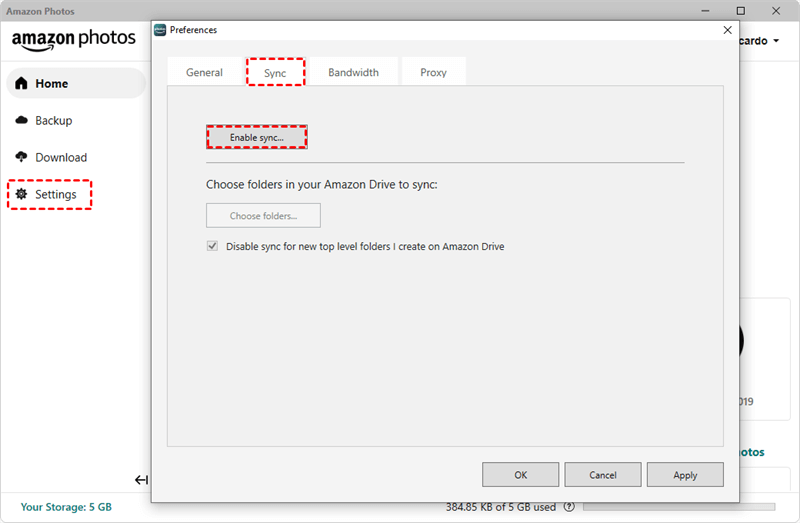
Krok 4. Po ponownym uruchomieniu zdjęć Amazon wybierz ścieżki w wyskakującym oknie, aby skonfigurować 1-drogowy synchronizację Amazon Drive.
Krok 5. Kliknij “Rozpocznij synchronizację” a Twój lokalny folder zostanie zsynchronizowany z Amazon Drive.
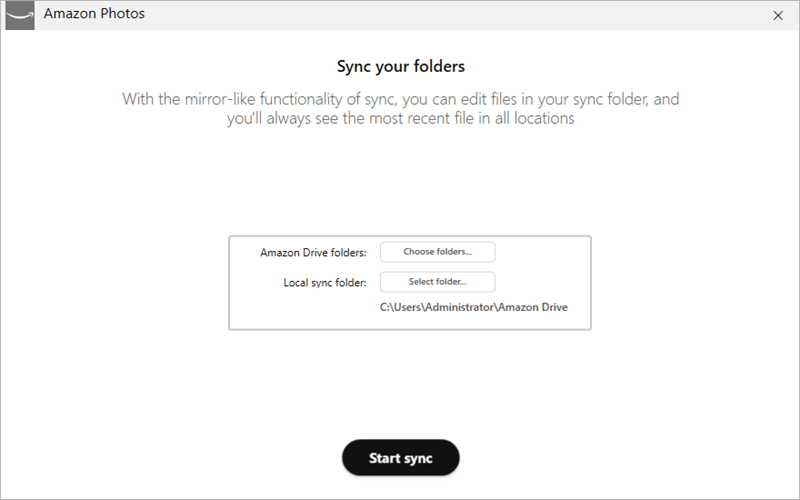
Way 2. Amazon Drive Jeden sposób synchronizowany przez Aomei Backupper
Jeśli chcesz automatycznie zsynchronizować Amazon Drive w jednokierunkowym lub dwukierunkowym z dodatkowymi ustawieniami, możesz użyć oprogramowania zewnętrznego, Aomei Backupper. Aomei Backupper to profesjonalne oprogramowanie do tworzenia kopii zapasowych plików i synchronizacji. Dzięki temu możesz łatwo zsynchronizować dysk Amazon z komputerami lub innymi usługami przechowywania w chmurze, takimi jak Google Drive, Dropbox i OneDrive w harmonogramach codziennych, tygodniowych lub miesięcznych.
Krok 1. Upewnij się, że aplikacja Amazon Photos została zainstalowana na komputerze i zalogowana.
Krok 2. Pobierz i zainstaluj Aomei Backupper na swoim komputerze.
Krok 3. Kliknij Synchronizacja > Podstawowa synchronizacja.
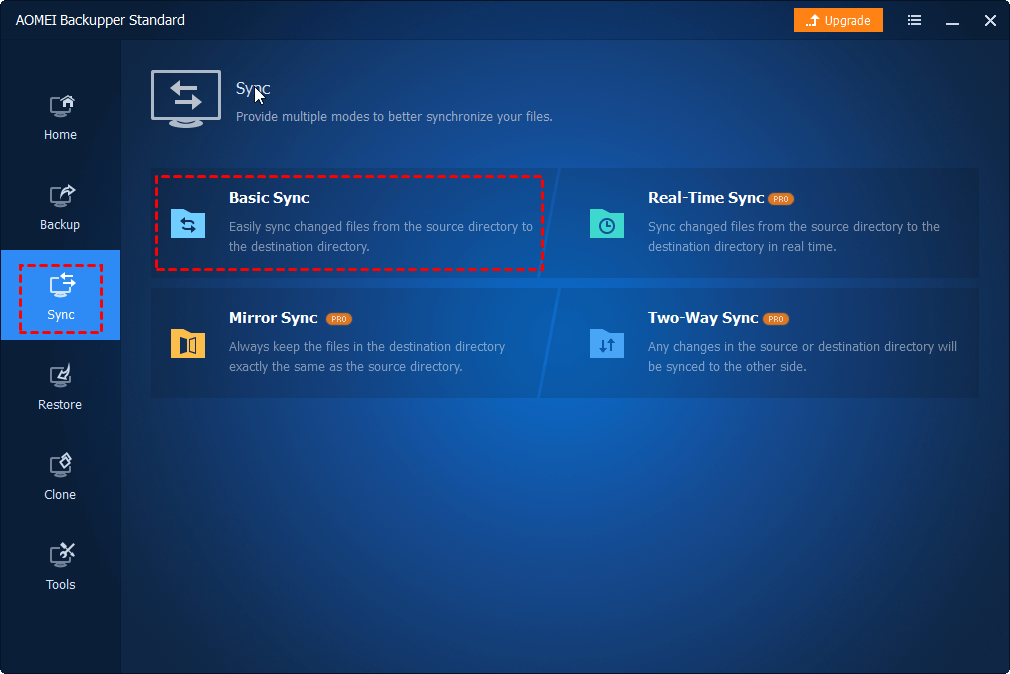
Krok 4. Kliknij “Dodaj folder” i wybierz folder lokalny jako źródło. Następnie kliknij następny puste miejsce, aby wybrać folder Drive Amazon jako miejsce docelowe.
Krok 5. Kliknij “Rozpocznij synchronizację” below to one-way sync Amazon Drive with File Explorer at once.
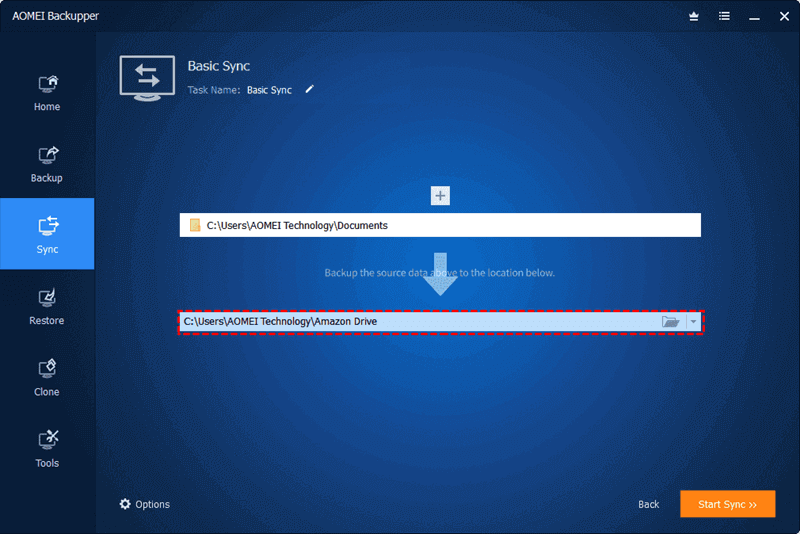
Wskazówka: Mógłbyś aktualizacja do planów profesjonalnych lub wyższych, aby cieszyć się synchronizacją w czasie rzeczywistym, synchronizacją lustrzaną i dwukierunkową synchronizacją.
Wskazówka bonusowa: Amazon S3 zsynchronizowany z inną chmurą
Z wyjątkiem synchronizacji Amazon Cloud Drive z urządzeniem lokalnym, możesz również zsynchronizować usługę przechowywania w chmurze z inną chmurą, aby lepiej chronić dane i wygodnie udostępniać pliki różnym użytkownikom chmury. Oraz internetowa profesjonalna usługa synchronizacji w chmurze do chmury, MultCloud oferuje najbardziej wydajną i bezpieczną funkcję synchronizacji do synchronizacji danych między chmurami za pomocą jednego kliknięcia.
- Jeden klucz: Synchronizacja, tworzenie kopii zapasowych i przesyłania danych w chmurach.
- Automatyczny: Synchronizacja offline z planami codziennymi, cotygodniowymi lub miesięcznymi.
- Konfigurowalne: Skonfiguruj filtry, aby uwzględnić lub wykluczyć pliki/foldery.
- Bezpieczne: Transmisja danych i przechowywanie są szyfrowane.
Najlepsze usługi zarządzania w chmurze do chmury w 2023 r.: Ujednolic swoje przechowywanie online
Krok 3. Kliknij Synchronizacja > Podstawowa synchronizacja.
Amazon Drive One Way Sync: 2 proste sposoby i 1 wskazówka [2023]
Jak automatycznie zsynchronizować pliki z Amazon Drive w jedną stronę? Możesz przeglądać ten artykuł dokładnie, aby znaleźć 2 różne sposoby synchronizacji jednokierunkowej Amazon Cloud Drive. Co’S WIĘCEJ, znajdziesz również wskazówkę dodatkową do synchronizacji wielu kont Amazon S3, klikając raz.
26 grudnia 2022 | Przeczytaj 4 minuty
- Przegląd Amazon Drive Nie synchronizuj
- Jak wykonać Amazon Drive w jedną stronę Synchronizowanie: 2 łatwe sposoby
- Wskazówka bonusowa: Amazon S3 zsynchronizowany z inną chmurą
- Na końcu
Przegląd Amazon Drive Nie synchronizuj
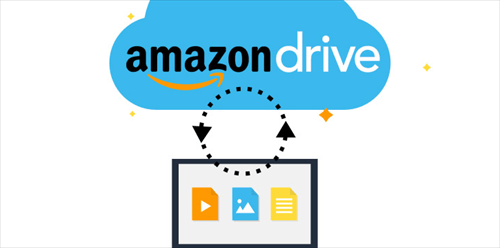
Amazon Drive (Amazon Cloud Drive) jest wykorzystywany przez wiele osób na całym świecie do przechowywania danych online i łatwego osiągania plików online. Ale mogą wystąpić pewne problemy przy przechowywaniu danych osobowych na Amazon Drive. Jednym z najczęstszych problemów jest to “Amazon Drive Nie synchronizacja”.
Istnieje wiele sytuacji, w których możesz cierpieć na poważne bóle głowy podczas synchronizacji plików z Amazon Drive. W niektórych przypadkach, po zakończeniu synchronizacji Drive Amazon, nie można zlokalizować plików w Amazon Drive. Możesz również stawić czoła, że wybranych plików nie można zsynchronizować lub utknie proces synchronizacji.
Istnieje kilka powodów powodowania tych problemów, takich jak złe połączenie internetowe, brak przechowywania w chmurze lub lokalne przechowywanie, konflikty oprogramowania antywirusowego itp. Ale po przejrzeniu tego pełnego przewodnika o tym, jak zsynchronizować się w jedną stronę na Amazon Drive za darmo, możesz uniknąć wszystkich tych problemów.
Wskazówka: Amazon Drive zostanie zamknięty 31 grudnia 2023 r., A pliki multimedialne, takie jak zdjęcia i filmy przechowywane w Amazon Drive, pojawią się tylko na zdjęciach Amazon. Jeśli masz inne typy plików, które muszą być kopie zapasowe do chmur, możesz zamiast tego wybrać inną usługę przechowywania w chmurze.
Jak wykonać Amazon Drive w jedną stronę Synchronizowanie: 2 łatwe sposoby
Możesz przechowywać prawie każdy rodzaj danych na Amazon Drive, aby zapewnić dodatkową ochronę danych osobowych i biznesowych. Jednak Amazon Drive nie zawiera opcji synchronizacji plików jednokierunkowych, z wyjątkiem ręcznego pobierania i przesyłania. W tym przewodniku znajdziesz najłatwiejsze rozwiązania do synchronizacji plików z Amazon Cloud Drive.
Sposób 1. Amazon Drive Sync One Way by Amazon Photos App
W przeciwieństwie do Dysku Google lub Dropbox, Amazon Drive’t Zapewnij oficjalną aplikację komputerową, ale uwalnia aplikację Amazon Photos dla użytkowników do tworzenia kopii zapasowych plików na Amazon Cloud Drive i Amazon Photos. Ta aplikacja może synchronizować zdjęcia i filmy, a także inne pliki na komputerze.
Krok 1. Pobierz i zainstaluj aplikację Amazon Photos na swoim komputerze.
Krok 2. Zaloguj się do aplikacji za pomocą konta Amazon.
Krok 3. Kliknij Ustawienia > Synchronizacja > Włącz synchronizację.
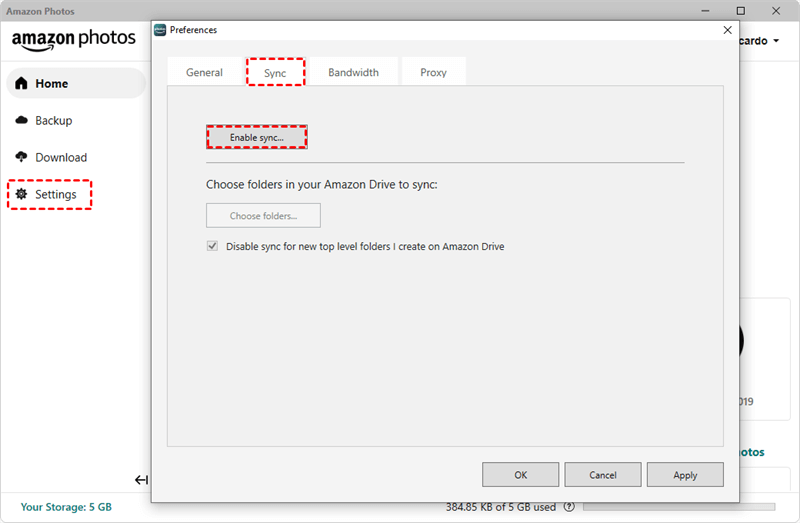
Krok 4. Po ponownym uruchomieniu zdjęć Amazon wybierz ścieżki w wyskakującym oknie, aby skonfigurować 1-drogowy synchronizację Amazon Drive.
Krok 5. Kliknij “Rozpocznij synchronizację” a Twój lokalny folder zostanie zsynchronizowany z Amazon Drive.
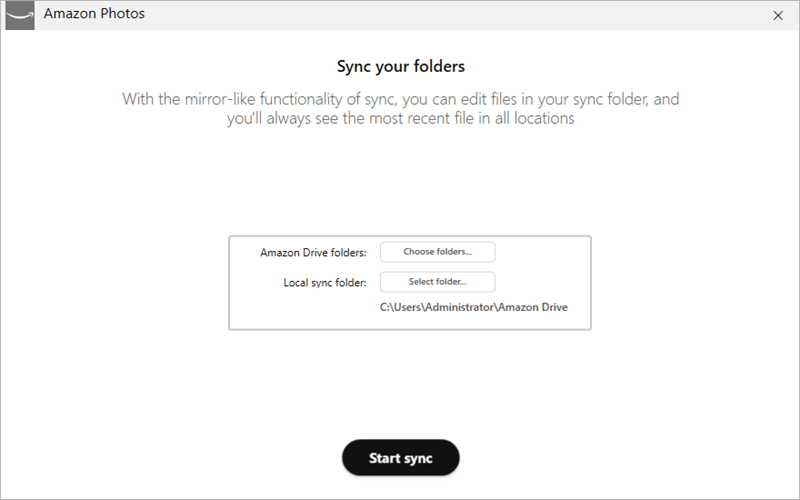
Way 2. Amazon Drive Jeden sposób synchronizowany przez Aomei Backupper
Jeśli chcesz automatycznie zsynchronizować Amazon Drive w jednokierunkowym lub dwukierunkowym z dodatkowymi ustawieniami, możesz użyć oprogramowania zewnętrznego, Aomei Backupper. Aomei Backupper to profesjonalne oprogramowanie do tworzenia kopii zapasowych plików i synchronizacji. Dzięki temu możesz łatwo zsynchronizować dysk Amazon z komputerami lub innymi usługami przechowywania w chmurze, takimi jak Google Drive, Dropbox i OneDrive w harmonogramach codziennych, tygodniowych lub miesięcznych.
Krok 1. Upewnij się, że aplikacja Amazon Photos została zainstalowana na komputerze i zalogowana.
Krok 2. Pobierz i zainstaluj Aomei Backupper na swoim komputerze.
Krok 3. Kliknij Synchronizacja > Podstawowa synchronizacja.
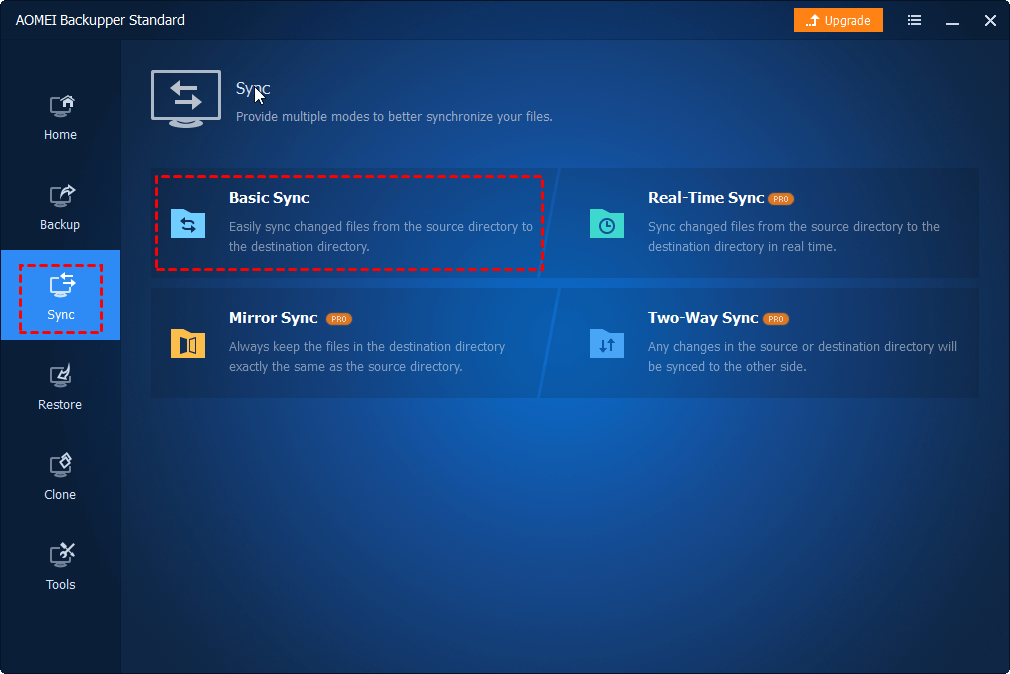
Krok 4. Kliknij “Dodaj folder” i wybierz folder lokalny jako źródło. Następnie kliknij następny puste miejsce, aby wybrać folder Drive Amazon jako miejsce docelowe.
Krok 5. Kliknij “Rozpocznij synchronizację” below to one-way sync Amazon Drive with File Explorer at once.
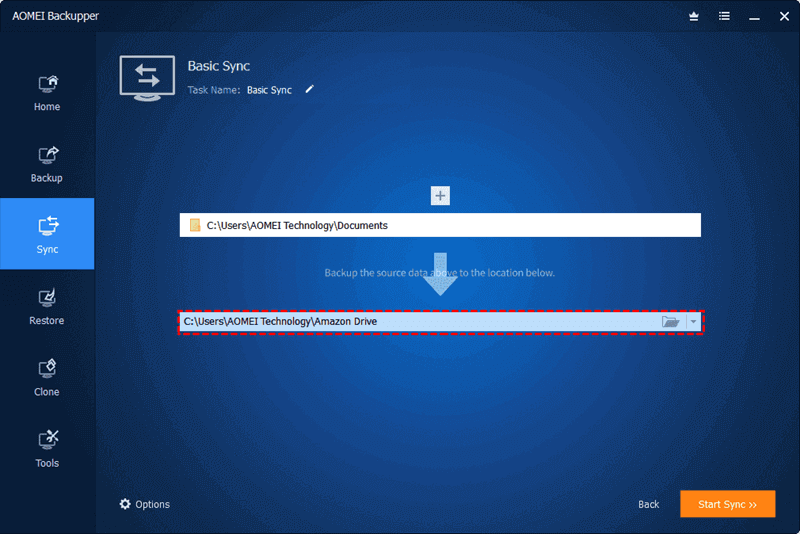
Wskazówka: Mógłbyś aktualizacja do planów profesjonalnych lub wyższych, aby cieszyć się synchronizacją w czasie rzeczywistym, synchronizacją lustrzaną i dwukierunkową synchronizacją.
Wskazówka bonusowa: Amazon S3 zsynchronizowany z inną chmurą
Z wyjątkiem synchronizacji Amazon Cloud Drive z urządzeniem lokalnym, możesz również zsynchronizować usługę przechowywania w chmurze z inną chmurą, aby lepiej chronić swoje dane i wygodnie udostępniać pliki różnym użytkownikom chmury. Oraz internetowa profesjonalna usługa synchronizacji w chmurze do chmury, MultCloud oferuje najbardziej wydajną i bezpieczną funkcję synchronizacji do synchronizacji danych między chmurami za pomocą jednego kliknięcia.
- Jeden klucz: Synchronizacja, tworzenie kopii zapasowych i przesyłania danych w chmurach.
- Automatyczny: Synchronizacja offline z planami codziennymi, cotygodniowymi lub miesięcznymi.
- Dostosowane: 10 trybów synchronizacji w jednokierunkowym, dwukierunkowym lub w czasie rzeczywistym.
- Wygodny: Jednokołowy transfer chmury do chmury, synchronizacja, tworzenie kopii zapasowych.
- Bezpieczne: 256-bitowy system szyfrowania i systemu autoryzacji OAuth .
Amazon Drive odciął połączenie wszystkich usług innych firm. Tak więc tutaj przyjmujemy za pomocą funkcji synchronizacji chmur do synchronizacji Amazon S3 z OneDrive jako krótkim przykładem.
Krok 1. Zarejestruj się w MultCloud i zaloguj się.
Krok 2. Dodaj swoje konta Amazon S3 i OneDrive odpowiednio do MultCloud, klikając “Dodaj chmurę”.
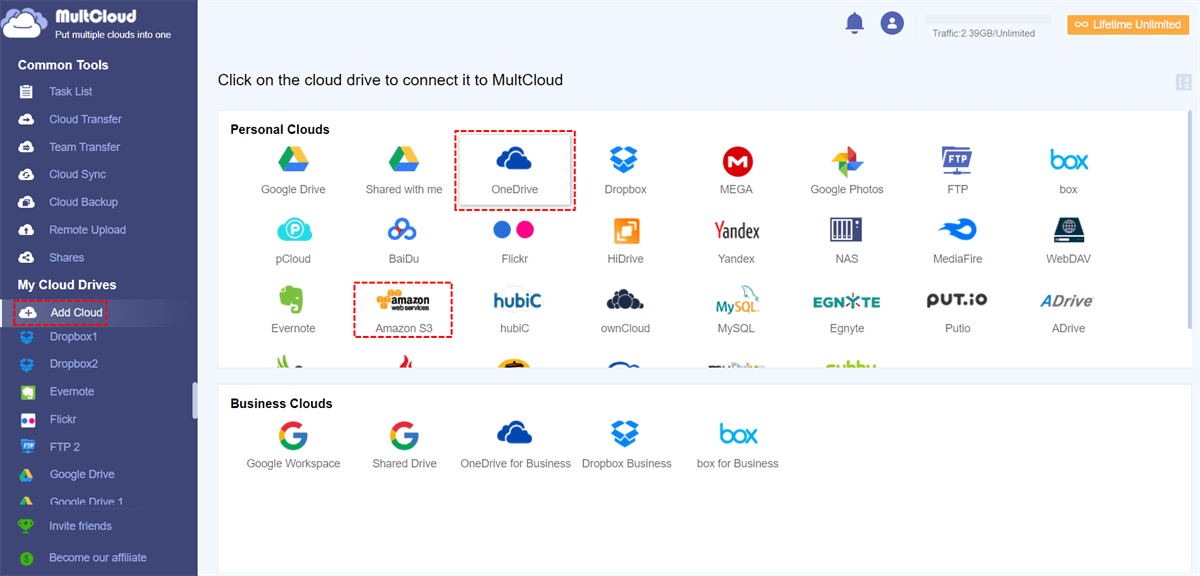
Krok 3. Kliknij “Synchronizacja chmur” Po lewej stronie wybierz Amazon S3 lub pliki i foldery jako źródło i wybierz OneDrive lub folder jako miejsce docelowe.
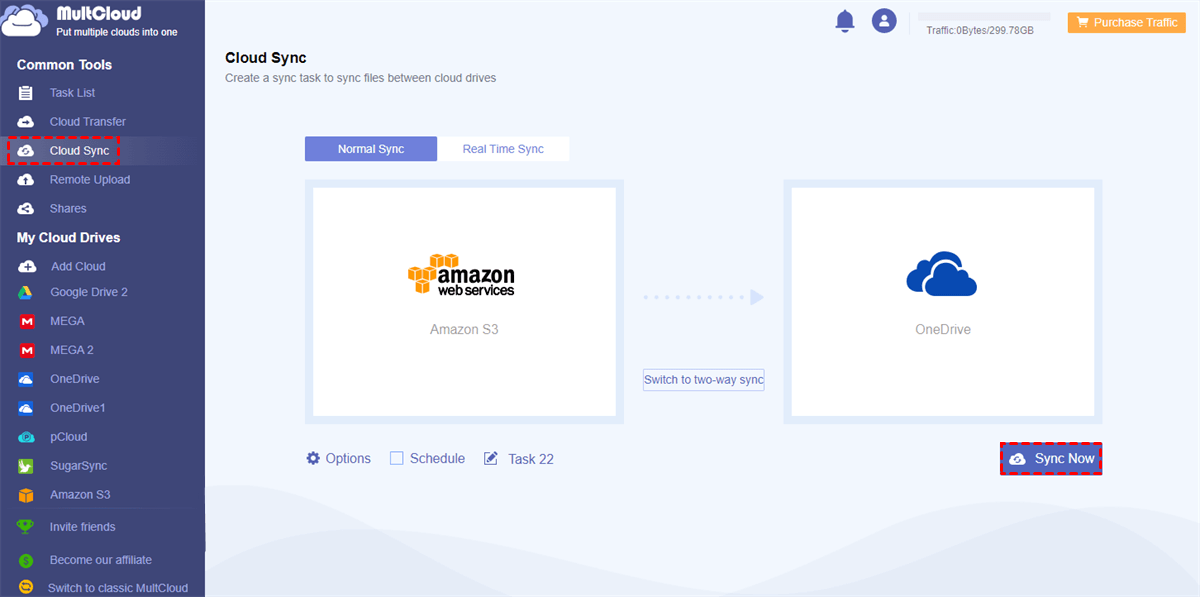
Krok 4. Kliknij “Opcje” Aby wybrać tryb synchronizacji w oknie wyskakującym. Następnie kliknij “Ratować” Aby zapisać swoje ustawienia.

- Wszyscy użytkownicy MultCloud mogą korzystać z 4 przydatnych trybów: prosta synchronizacja i synchronizacja w czasie rzeczywistym w jednokierunkowym i dwukierunkowym.
- Możesz uaktualnić do konta Premium MultCloud, aby wykorzystać 6 zaawansowanych trybów: synchronizację lustra, synchronizację ruchu, synchronizację skumulowaną, synchronizację aktualizacji, synchronizację przyrostową i pełne zapasowe synchronizacja w jednokierunkowym.
Krok 5. Kliknij “Synchronizuj teraz” a MultCloud natychmiast zsynchronizuje Amazon S3 z OneDrive.
Na końcu
Dzięki instrukcjom krok po kroku, jak wykonywać jednokierunkową synchronizację Amazon Drive z zdjęciami Amazon i Aomei Backupper, teraz możesz wybrać najlepszy sposób synchronizacji plików i folderów z Amazon Drive bez żadnych trudności.
Poza tym, jak pokazano powyżej, MultCloud jest świetnym menedżerem wielokrotnego przechowywania w chmurze, który obsługuje wszystkie główne usługi przechowywania w chmurze, takie jak Dysk Google, Dropbox Business, Wasabi, FTP, WebDav, NAS itp. Możesz użyć MultCloud do przesyłania między kontami Amazon S3 lub innymi chmurami, klikając jeden przycisk w funkcji przesyłania chmury.
Szybko przesyłać pliki, zsynchronizuj lub kopie zapasowe z jednej chmury do drugiej.
Najlepsze usługi zarządzania w chmurze do chmury w 2023 r.: Ujednolic swoje przechowywanie online
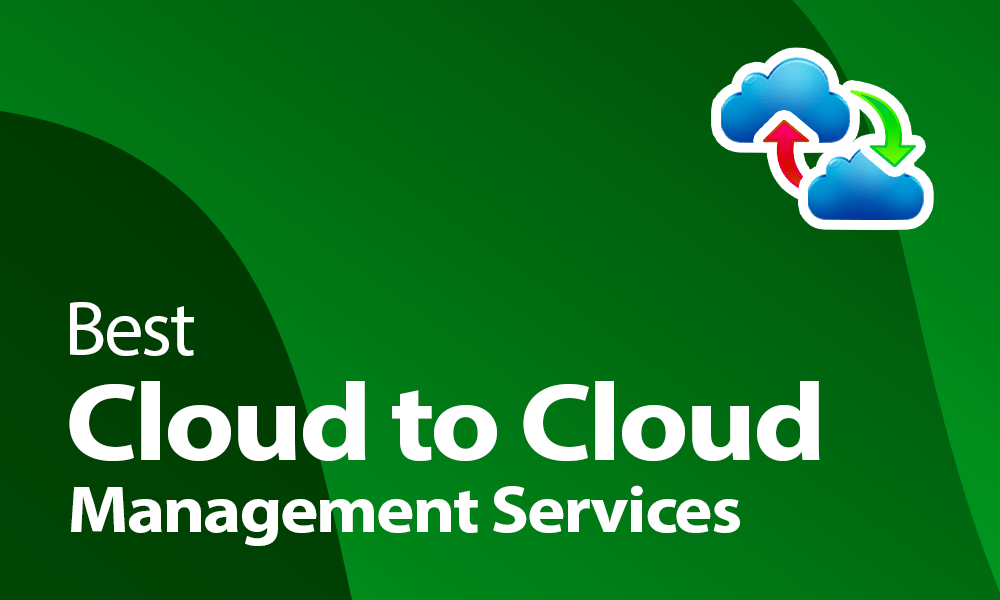
Usługi zarządzania chmurą do chmury mogą pomóc migrować z jednej usługi do drugiej lub pomóc w zarządzaniu wieloma kontami dotyczącymi przechowywania w chmurze. Czytaj dalej, aby uzyskać naszą listę najlepszych opcji transferu i synchronizacji chmury do chmury.
Autor: Vladimir Sumina (pisarz)
-Ostatnia aktualizacja: 05 grudnia 22 2022-12-05T13: 39: 25+00: 00
Zazwyczaj kojarzymy migrację w chmurze z przedsiębiorstwem przenoszącą infrastrukturę z serwera fizycznego do dostawcy przechowywania w chmurze. Jednak usługa chmury do chmury może pomóc w przeniesieniu wszystkich danych osobowych z jednej platformy chmurowej na drugą. Aby ta migracja danych była tak łatwa i tak płynna, jak to możliwe, my’opracował listę najlepszych usług zarządzania chmurami do chmury.
Istnieje wiele powodów, dla których chcesz migrować na nową platformę chmurową. Na przykład Twoja stara platforma mogła zmienić swój plan cenowy i jest teraz zbyt drogi. Lub możesz zdać sobie sprawę, że możesz uzyskać lepszą ofertę na inną usługę dzięki doskonałym narzędziom i bezpieczeństwu. W końcu byś tego nie zrobił’T trzymaj się złej aplikacji, jeśli pojawił się lepszy, a to nie jest inaczej.
Kluczowe wyniki:
- Usługi zarządzania chmurą do chmury są potrzebne, gdy przedsiębiorstwo chce migrować z jednej platformy pamięci w chmurze do drugiej.
- Najlepsze usługi transferu danych w chmurze obsługują wiele różnych aplikacji do przechowywania w chmurze.
- Naszą ulubioną usługą zarządzania chmurą do chmury i najlepszym wyborem jest MultCloud.
Chociaż MultCloud jest naszym najlepszym wyborem dla najlepszej usługi transferu danych w chmurze, my’obejmowało kilka innych doskonałych usług dla pełnego przeglądu najlepszych platform zarządzania chmurą. Od migracji jednorazowych wszystkich danych po podział treści na wiele usług w chmurze, ta lista powinna pomóc Ci wybrać optymalną dla Ciebie.
Co to jest zarządzanie w chmurze w przetwarzaniu w chmurze?
Zarządzanie w chmurze to proces zarządzania usługami i produktami w chmurze. Obejmują one usługi przechowywania w chmurze, takie jak Dysk Google, Sync.com i wiele innych. Zarządzanie w chmurze pomaga zoptymalizować korzystanie z aplikacji w chmurze, zminimalizować ryzyko utraty danych i błędów oraz zmniejszyć zbędne wydatki związane z aplikacjami w chmurze.
Najlepszym sposobem przenoszenia danych z jednej usługi przechowywania w chmurze do drugiej jest zastosowanie usługi zarządzania chmurą do chmury. Z wieloma funkcjami skupionymi wokół procesów migracji chmur, naszym numerem jeden wybór jest dla MultCloud.
Porównując usługi przechowywania w chmurze, musisz wziąć pod uwagę wiele rzeczy. Należą do nich narzędzia, przestrzeń do przechowywania, plany cenowe i więcej. Jednak naszą ulubioną usługą przechowywania w chmurze jest fantastyczna synchronizacja.com. Nie tylko bogate w funkcje, synchronizacja.com jest również na szczycie naszej listy najbezpieczniejszych przechowywania w chmurze.
Co sprawia, że najlepsza usługa transferu w chmurze?
Najważniejszą rzeczą do rozważenia przy wyborze usługi przesyłania danych w chmurze jest to, czy obsługuje ona obecnych dostawców przechowywania w chmurze. Łączność jest tutaj niezbędna, więc wszystkie najlepsze usługi transferu w chmurze do chmury obsługują szeroką gamę aplikacji do przechowywania w chmurze, w tym główne, takie jak Dropbox, Drive Google i OneDrive oraz mniej popularnych dostawców chmur.
Kolejnym dużym rozważaniem jest to, do czego chcesz korzystać z usługi-czy jest to jednorazowe przesyłanie danych luzem, czy też chcesz inwestować w długoterminowe narzędzia do zarządzania chmurą? Oczywiście, drastycznie wpływa na cenę, którą chcesz zaangażować. Niektóre aplikacje do zarządzania w chmurze wyróżniają się migracją masowymi, podczas gdy inne lepiej nadają się do synchronizacji i tworzenia kopii zapasowych.
Wreszcie tam’S liczba różnych funkcji i standardów przenoszenia plików, jej usługi zarządzania chmurą, prędkość przesyłania danych i to, jak łatwa w użyciu.
Jakie są najlepsze usługi zarządzania chmurami do chmury?
- MultCloud – świetny do przelewów danych i kopii zapasowych
- CloudHQ-transfer w chmurze do chmury za darmo
- Cloudfuze – migruje dane, użytkowników i poziomy uprawnień
- Cloudsfer – Migracja Delta, utrzymuje metadane i funkcje raportowania
- Odrive – konsoliduje całą pamięć w chmurze, ale bez synchronizacji
Nasze pięć opcji oferuje coś dla firm każdej wielkości i profili, od dużych przedsiębiorstw z równie ogromnymi potrzebami danych, po małe firmy, które starają się lepiej zarządzać usługami chmurowymi.
1. MultCloud
Więcej szczegółów na temat MultCloud:
- Cennik: Ruch danych 30 GB miesięcznie w bezpłatnym planie, 9 USD.90 miesięcznie dla 150 GB ruchu danych
- Witryna dostawcy:www.MultCloud.com
- Obsługa ponad 30 platform chmurowych
- Synchronizacja chmury do chmury
- Nieograniczony ruch danych w planie rocznym
- Brak aplikacji komputerowych i mobilnych
- Drogie
Zgodnie ze swoją nazwą, MultCloud umożliwia zarządzanie wieloma różnymi kontami dotyczącymi przechowywania w chmurze w jednej aplikacji. To’S doskonałe narzędzie do tworzenia kopii zapasowych, synchronizacji i migracji danych na różnych platformach pamięci masowej w chmurze. MultCloud ma wiele przydatnych opcji i wyróżnia się w przelewach danych, dzięki czemu idealnie nadaje się do migracji w chmurze do chmury.
Bezpłatna opcja jest wyposażona w 30 GB miesięcznego ruchu danych – dwukrotnie oferuje Dysk Google. Miesięczny plan zapewnia 150 GB ruchu miesięcznie, ale w przypadku migracji na dużą skalę z terabajtami danych chcesz rocznego planu nieograniczonego’S Unlimited Data Ruch. Jeśli braku aplikacji komputerowej jest problemem, możesz sprawdzić rozwiązanie do zarządzania chmurą, które go ma: ODRIVE (możesz także przeczytać nasze porównanie MultCloud vs ODrive.
Synchronizacja i transfer w chmurze do chmury
Z MultCloud’S Przeniesienie danych i planowanie przesyłania w chmurze, nie musisz być online, aby nadzorować migrację danych. Ponieważ wszystko jest obsługiwane z MultCloud’koniec, wszystko, co musisz zrobić, to uruchomić lub zaplanować proces i możesz bezpiecznie wyłączyć komputer.
MultCloud jest pełen doskonałych opcji, które zapewniają doskonałą kontrolę nad tym, jak chcesz obsługiwać synchroniza.
Możesz skonfigurować sposób, w jaki MultCloud obsługuje zduplikowane pliki i rozszerzenia filtru, co jest świetne, gdy chcesz przesyłać wszystkie pliki obrazów z zdjęć Google do innej usługi. Dowiedz się więcej o tej usłudze w naszej recenzji MultCloud.

Bezpłatny
- Ruch danych 5 GB (miesięcznie)
BEZPŁATNY
Ograniczone dane (1200 GB/rok)
- 100 GB Ruch danych (miesięcznie)
1-miesięczny plan
Plan roczny
59 USD.99 rozliczane każdego roku
Ograniczone dane (2400 GB/rok)
- Ruch danych 200 GB (miesięcznie)
1-miesięczny plan
Plan roczny
99 USD.98 rozliczane każdego roku
Nieograniczone dane
- Nieograniczony ruch danych
Plan roczny
24 USD.90 rozliczane każdego roku
Plan dożywotnia
249 $ jedna liczba płatności, miesięczna cena za 3 lata użytkowania
2. CloudHq
Więcej szczegółów na temat CloudHQ:
- Cennik: Nieograniczony bezpłatny synchronizacja bezpłatnych kont przechowujących w chmurze, 39 USD.20 miesięcznie za nieograniczony ruch
- Witryna dostawcy:www.CloudHq.internet
- Darmowa synchronizacja za darmo aplikacje
- Nieograniczony ruch danych w płatnych planach
- Drogi
- Brak podglądu plików
Jedno z najlepszych rozwiązań w zakresie zarządzania chmurą, CloudHQ ma kilka bardzo interesujących funkcji, które odróżniają go od reszty konkurencji. Po pierwsze, integruje się z wieloma aplikacjami innych firm, szczególnie Google Workspace, ale także z Microsoft Office 365, Salesforce i Evernote.
Dużą zaletą CloudHQ jest jego bezpłatny plan (porozmawiamy o nim bardziej szczegółowo poniżej), który pozwala zsynchronizować wszystkie bezpłatne konta pamięci masowej w chmurze. Plan premium kosztuje 39 USD.20 miesięcznie. W przeciwieństwie do MultCloud i Cloudfuze, nie’t mają wszelkie limity danych, co czyni go doskonałym wyborem do migracji w chmurze.
CloudHQ również dobrze sobie radzi w działach bezpieczeństwa i prywatności. Ma uwierzytelnianie dwuskładnikowe (2FA), które jest doskonałą miarą bezpieczeństwa cybernetycznego, który zapewnia, że twoje konto CloudHQ pozostanie bezpieczne, nawet jeśli hasło zostanie skradzione. To’S również zgodne z RODO, aby Twoje prywatne dane wygrały’być sprzedawany lub w inny sposób niewłaściwie wykorzystywany.
Najlepszy transfer w chmurze do chmury za darmo
CloudHq’S Free Plan oferuje nieograniczoną synchronizację z bezpłatnymi kontami dotyczącymi przechowywania w chmurze, ale ty’LL musi zaktualizować do synchronizacji płatnych kont. To’S świetna funkcja, jeśli chcesz zarządzać wieloma kontami dotyczącymi przechowywania w chmurze w jednym miejscu bez konieczności wydawania jednego centów, co czyni go atrakcyjną alternatywą MultCloud (patrz nasze porównanie MultCloud vs CloudHQ). Przeczytaj więcej o tej usłudze w naszej recenzji CloudHQ.
Bezpłatny
- Użytkownicy: pojedyncza bezpłatna synchronizacja bezpłatnych aplikacji
BEZPŁATNY
Premia
- Użytkownicy: Pojedyncze brak limitów danych
1-miesięczny plan
Plan roczny
118 USD naliczane każdego roku
Biznes
- Użytkownicy: trzej, dodatni użytkownicy: 70 USD rocznie, brak limitów danych
1-miesięczny plan
Plan roczny
300 USD naliczane każdego roku
Przedsiębiorstwo
- Użytkownicy: Niestandardowe dodatkowe użytkownicy: Niestandardowy
Skontaktuj się z wsparciem w celu wyceny
3. Cloudfuze
Więcej szczegółów na temat Cloudfuze:
- Cennik: 9 USD.99 miesięcznie za 50 GB ruchu
- Witryna dostawcy:www.Cloudfuze.com
- Migruje użytkowników i poziomy uprawnień
- Obsługa ponad 40 usług w chmurze
- Brak bezpłatnej opcji
- Ograniczenia ruchu danych
Cloudfuze jest bardziej ukierunkowany na firmy, które mają dużą liczbę różnych użytkowników i poziomy uprawnień do przechowywania w swoich rozwiązaniach do przechowywania w chmurze, które można migrować jednocześnie. Obsługuje ponad 40 usług pamięci masowej w chmurze, w tym EGNYTE Connect, który jest naszą ulubioną serwisem synchronizacji i udostępniania plików przedsiębiorstwa.
Cloudfuze ma również jasny, przyjazny użytkownik interfejs użytkownika. Istnieje oddzielna sekcja dla usług przechowywania w chmurze osobistej i biznesowej. Narzędzia migrujące, tworzenia kopii zapasowych i raportowania są również łatwe do rozpoznania się w aplikacji. Dobry design, taki jak ten, jest długa droga do uczynienia aplikacji przyjemniejszą w użyciu.
Jest to jednak kosztowne, ponieważ Cloudfuze’t Mieć bezpłatną opcję. Za 9 USD.99 miesięcznie poziom płatności Lite ma zaledwie 50 GB ruchu danych miesięcznie. To sprawia, że Cloudfuze niewrażliwy do hurtowej migracji w chmurze i lepiej używany do tworzenia kopii zapasowych użytkowników z wielu chmur do jednego miejsca.
Migracja uprawnień użytkownika i plików Cloudfuze
Przedsiębiorstwa rutynowo mają wiele danych dotyczących użytkowników i uprawnień do plików. Po zakończeniu migracji danych użytkownicy i uprawnienia do plików często muszą być zresetowane od zera.
Cloudfuze umożliwia migrację nieograniczonej liczby użytkowników i mapuje ich dane i uprawnienia. Podobnie, zapisuje również poziomy uprawnień plików podczas przesyłania danych z jednej platformy chmurowej na drugą. Przeczytaj więcej w naszej pełnej recenzji Cloudfuze.
Osobisty
- Ruch danych: 50 GB
1-miesięczny plan
Plan roczny
99 USD.99 rozliczane każdego roku
Zawodowiec
- Ruch danych: 200 GB
1-miesięczny plan
Plan roczny
349 USD.99 rozliczane każdego roku
Biznes
Skontaktuj się z wsparciem w celu wyceny
4. Chmura
Więcej szczegółów na temat chmur:
- Cennik: 250 MB za darmo, 20 GB za 25 USD
- Witryna dostawcy:www.chmura.com
- Ma bezpłatny proces
- Utrzymuje metadane
- Narzędzie raportowania
- Obsługa prawie 30 usług przechowywania w chmurze
- Bardzo drogie i ograniczone
Cloudsfer ogólnie jest bardzo ograniczoną usługą zarządzania w chmurze, ale oferuje pewne istotne opcje, które powinny sprawić, że przynajmniej ją rozważasz. 27 systemów obsługiwanych przez niego obejmuje wielkie nazwy, takie jak pudełko.com, a nawet kilka serwisów społecznościowych, takich jak Instagram i Facebook.
Największym minusem chmur jest model cenowy. Zamiast oferować stały plan cenowy, który daje ci pewną ilość ruchu danych miesięcznie, Cloudsfer zdecydował się naliczyć przez gigabajt. Począwszy od 25 USD za 20 GB, 1 TB danych kosztuje aż 750 USD. Jest bezpłatny proces i możesz zwiększyć ilość gigabajtów, które otrzymujesz, polecając znajomym.
To’niefortunne, że sufit wysokiej ceny jest tak dużym odstraszaniem do korzystania z chmur, ponieważ ma wygodne funkcje, które chcielibyśmy zobaczyć we wszystkich oprogramowaniach do przesyłania w chmurze. Obejmują one opcję utrzymania oryginalnych metadanych wszystkich migracji plików, migracji Delta i solidnego narzędzia raportowania, które mapuje wszystkie poszczególne pliki i foldery, które migrowałeś.
Zachowanie oryginalnych metadanych plików
To’niefortunne, że sufit wysokiej ceny jest tak dużym środkiem odstraszającym z chmurami, ponieważ ma wygodne funkcje, które chcielibyśmy zobaczyć we wszystkich oprogramowaniem do transferu w chmurze.
Obejmują one opcję zachowania oryginalnych metadanych wszystkich migrowanych plików, więc rzeczy takie jak komentarze i opisy Don’t Nie zgub się podczas przesyłania plików z chmury do chmury.
| Plan: | Koszt: |
|---|---|
| Bezpłatny proces | Bezpłatny |
| Pakiet Premium | Od 25 USD za 20 GB do 700 USD za 1 TB |
5. Odrive
Więcej szczegółów na temat Odrive:
- cennik: Bezpłatna, premia za 99 USD rocznie
- Witryna dostawcy:www.Odrive.com
- Ma aplikację komputerową
- Opcje współpracy
- Szyfrowanie zerowej wiedzy
- Brak miesięcznej opcji płatności
- Brak synchronizacji chmury do chmury
Chociaż brakuje mu synchronizacji chmury do chmury, Odrive to świetna aplikacja, która konsoliduje wszystkie Twoje usługi przechowywania w chmurze w jednym centralnym centrum. Oprócz zwykłych pamięci dużych zbiorów danych, takich jak Dysk Google i OneDrive, obsługuje także aplikacje takie jak Slack i Wasabi. Ponadto Odrive działa poprzez połączenie interfejsu internetowego i aplikacji komputerowej – jedynej usługi na tej liście, która ma jedną.
Odrive’S Free Plan zawiera nieograniczone łączenie. W połączeniu z doskonałymi opcjami udostępniania, które umożliwiają tworzenie zsynchronizowanych folderów i blinka z datami ważności i hasłem sprawiają, że Odrive jest doskonałym narzędziem współpracy. Plan premium kosztuje 99 USD rocznie, nie ma miesięcznej opcji. Ma więcej funkcji i opcji i możesz wypróbować go bezpłatnie przez siedem dni.
Ty’Znajdź wspaniałe funkcje bezpieczeństwa z odrive. Oprócz opcji szyfrowania plików i folderów szyfrowaniem AES 256-bitowym, ma ono również szyfrowanie zerowej wiedzy, co oznacza, że tylko ty masz klucze do danych. Uważaj jednak, jeśli stracisz – lub zapomnisz – swoje hasło, wygrałeś’Nie mogę uzyskać dostępu do swoich danych. Aby tego uniknąć, zalecamy użycie menedżera haseł.
Łatwa w użyciu aplikacja komputerowa
Odrive działa poprzez połączenie interfejsu internetowego i aplikacji komputerowej – jedynej usługi na tej liście, która ma jedną. Z odrive’SYSKTOP SYNC KLIENT SYSKTOP ZASTOSOWANY, Otrzymujesz rodzaj folderu głównego, w którym możesz zobaczyć wszystkie pliki usług pamięci masowej z synchronizacją. Wspaniałą rzeczą jest to, że te pliki nie zajmują miejsca na komputerze, dopóki nie zdecydujesz się na ich pobranie.
Bezpłatny
- To jest bezpłatne, koniec historii.
BEZPŁATNY
Premia
- W zestawie szyfrowanie.
Plan roczny
99 USD naliczane każdego roku
Honorowe wzmianki: usługi chmur-chmur
My’wybrało powyższe pięć najlepszych typów, ponieważ obejmują one szeroką gamę osobistych i profesjonalnych potrzeb migracji i zarządzania w chmurze do chmury. Jest jednak jeszcze kilka usług, które chcielibyśmy wykrzyczeć.
Koofr
Koofr to usługa przechowywania w chmurze, a nie menedżer chmury, ale pozwala na połączenie innych pamięci w chmurze i przesyłanie plików między nimi. Mimo że jego bezpłatny plan wynosi 10 GB miejsca do przechowywania, nie ma’t Umieść limit rozmiarów plików i ma nieograniczone udostępnianie.
Kolejną dobrą rzeczą w Koofr jest to, że w przeciwieństwie do większości menedżerów chmury do chmury ma aplikacje komputerowe i mobilne. Możesz przeczytać więcej o tej usłudze w naszej recenzji Koofr.
Wnioskodawca.io
Wnioskodawca.IO zostało przejęte przez Microsoft pod koniec 2019 roku. Od tego czasu skoncentrował się na migracji użytkowników z głównych platform chmurowych do Office 365. Jeśli szukasz usługi zarządzania chmurą w tym celu, to MOVER.IO może być doskonałym wyborem. Najlepsze ze wszystkich, to’S całkowicie bezpłatny – wszystko, czego potrzebujesz, aby rozpocząć migrację, to konto Microsoft. Przeczytaj nasza Mover.recenzja IO dla więcej.
Końcowe przemyślenia
Mamy nadzieję, że ta lista pomogła ci, jeśli planujesz migrować swoje dane osobowe lub swoją firmę’in infrastruktura od jednego dostawcy przechowywania w chmurze do drugiego. Chociaż ilość danych, które może być konieczne, może sprawić, że to zadanie wydawało się zniechęcające, z odpowiednią usługą przesyłania danych i synchronizacji danych w chmurze, to nie’T musi być skomplikowana i stresująca procedura.
Świetna aplikacja do zarządzania w chmurze, taka jak MultCloud, umożliwia kontrolowanie i łatwy dostęp do wszystkich usług przechowywania w chmurze oraz migracja danych do i z jednej – lub wielu – aplikacji w chmurze w razie potrzeby. Dzięki opartym na chmurze platformy pamięci masowej stale zmieniają swoje koszty i sposób, w jaki działają, jest to podstawowa konieczność dla każdej firmy, która przechowuje dane w chmurze.
Masz to, nasze pięć najważniejszych zaleceń dotyczących zarządzania chmurą do chmury. To było bliskie połączenie między naszymi dwoma najlepszymi wyborami, a MultCloud wąsko wygrywa nad CloudHQ, a Cloudfuze zasługuje na trzecie miejsce. Cloudsfer to zawyżona cena-choć bogata w funkcje-czwarty wybór, podczas gdy Odrive konsoliduje pamięć w chmurze, ale brakuje synchronizacji.
Co myślisz o naszych wyborach? Czy wolisz kolejną usługę zarządzania chmurą do chmury? Jeśli tak, którego z nich użyjesz do przesyłania i synchronizacji między usługami przechowywania w chmurze? Opowiedz nam o tym w komentarzach poniżej. Jak zawsze, dziękuję za przeczytanie.


